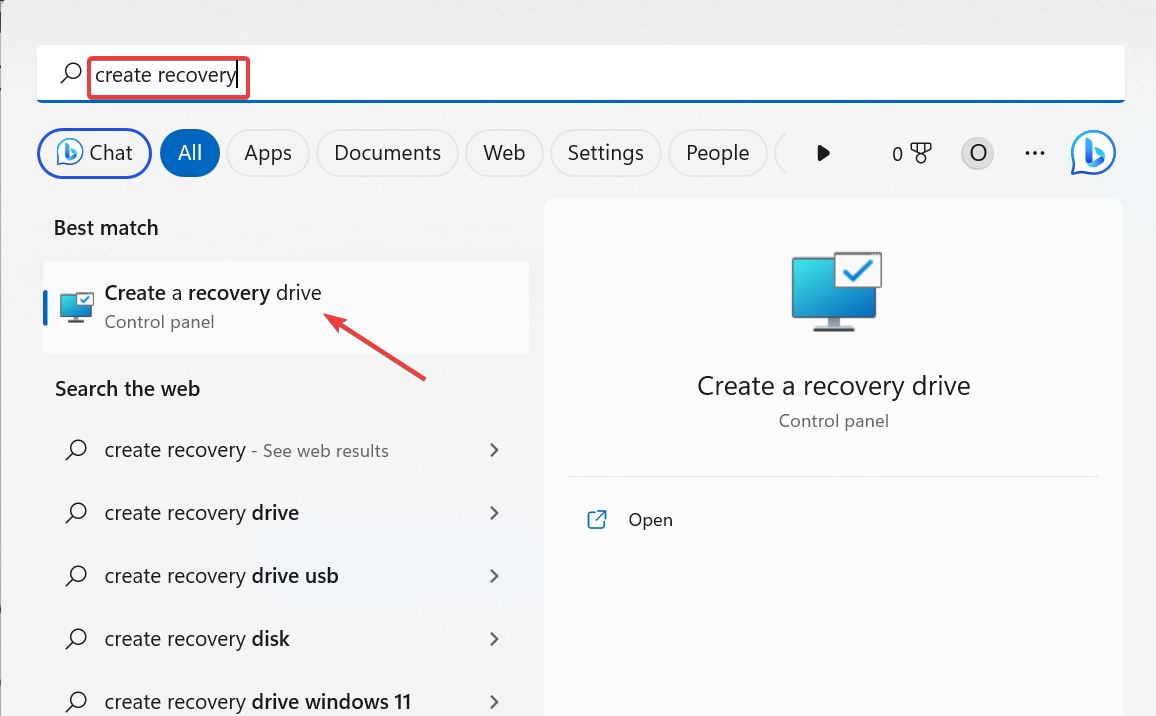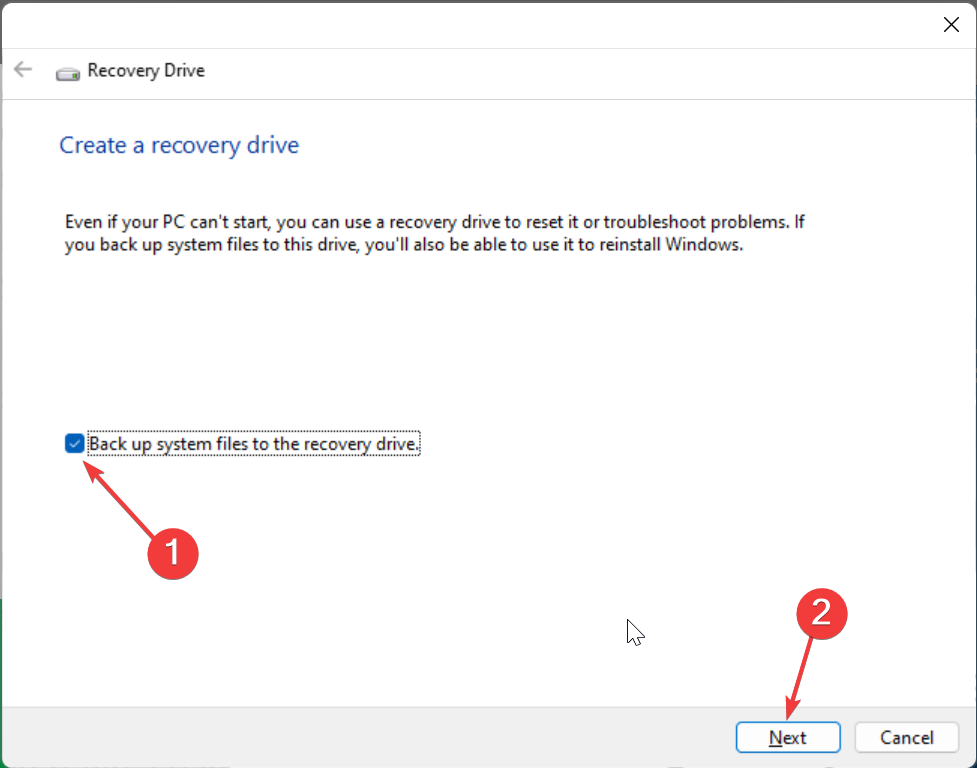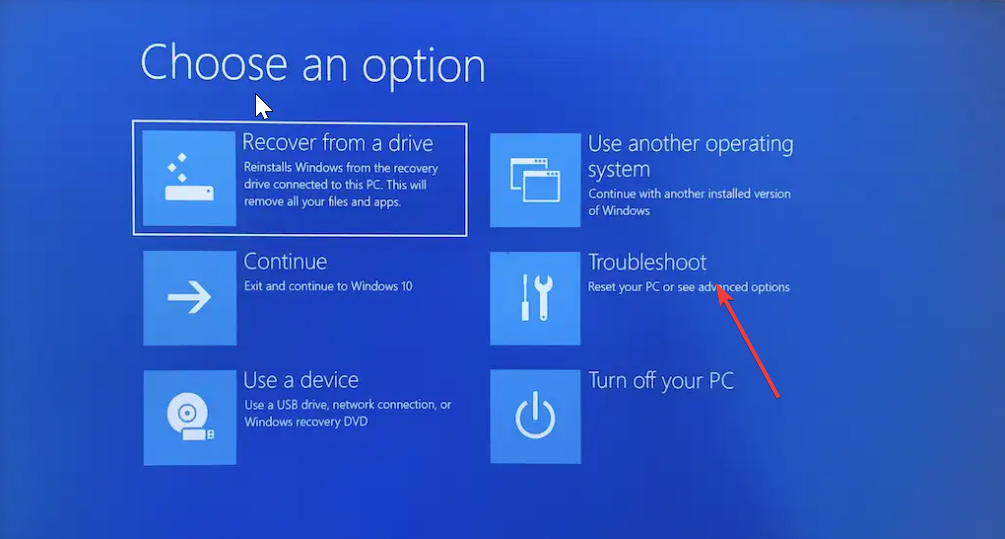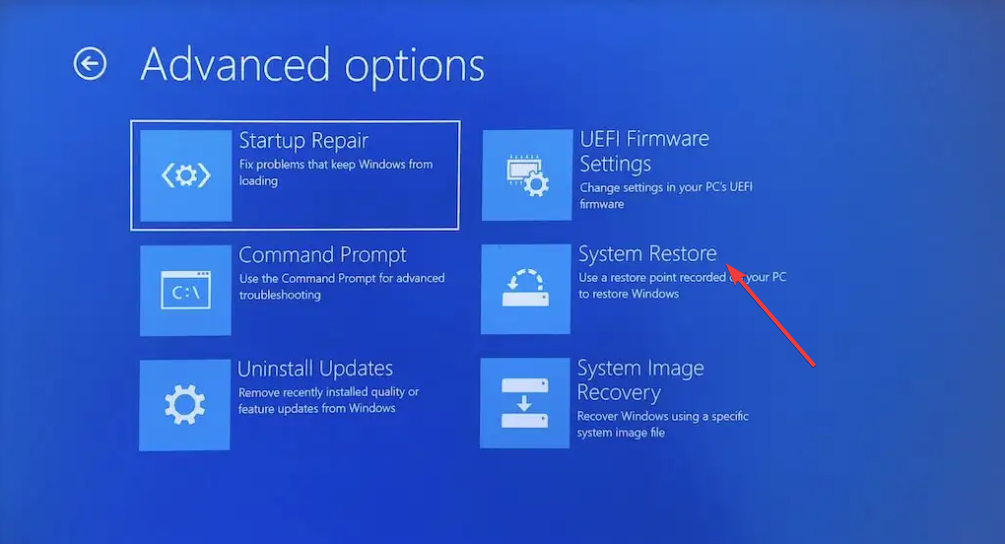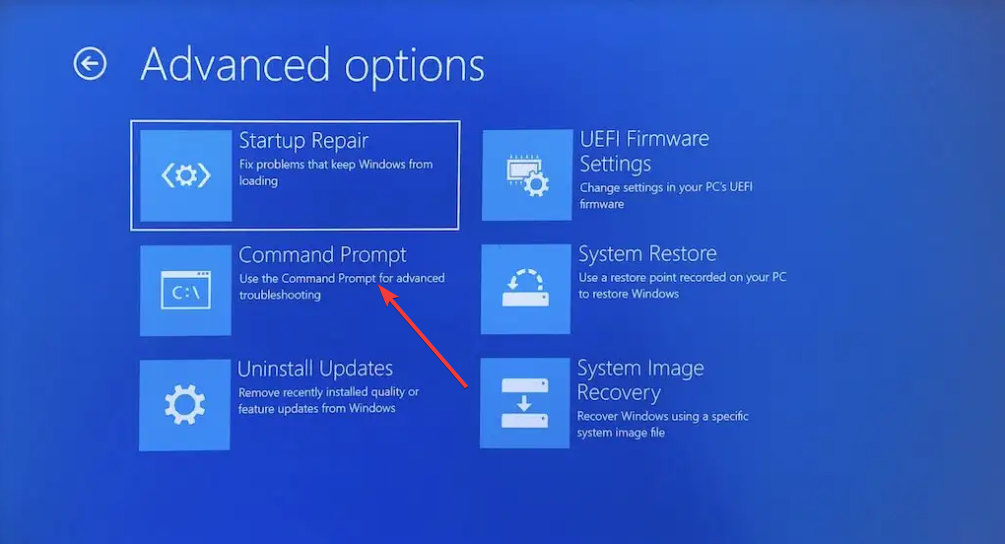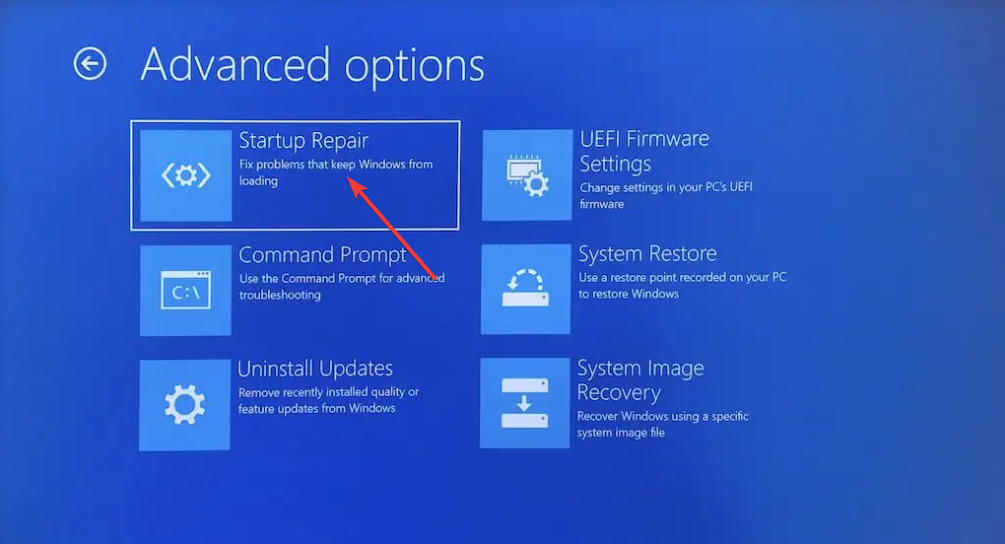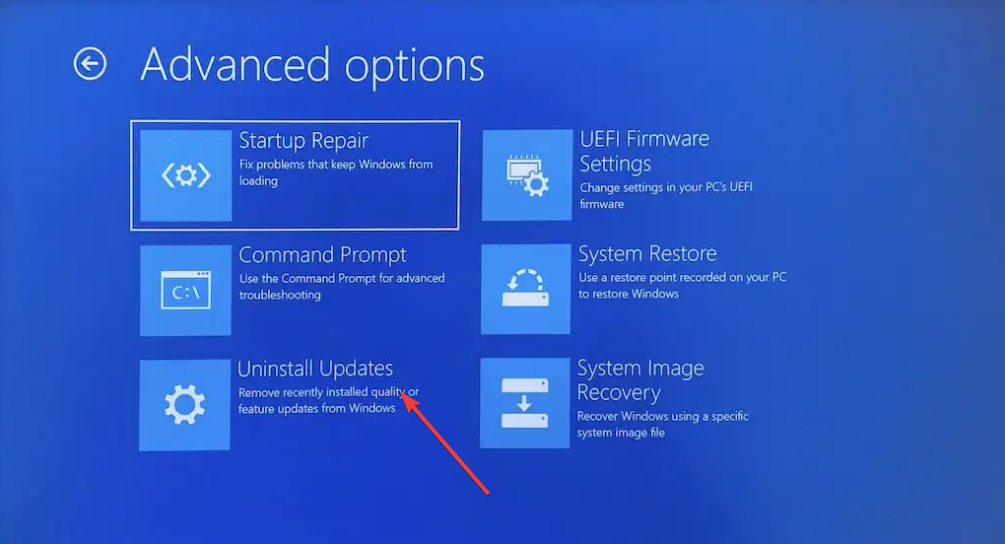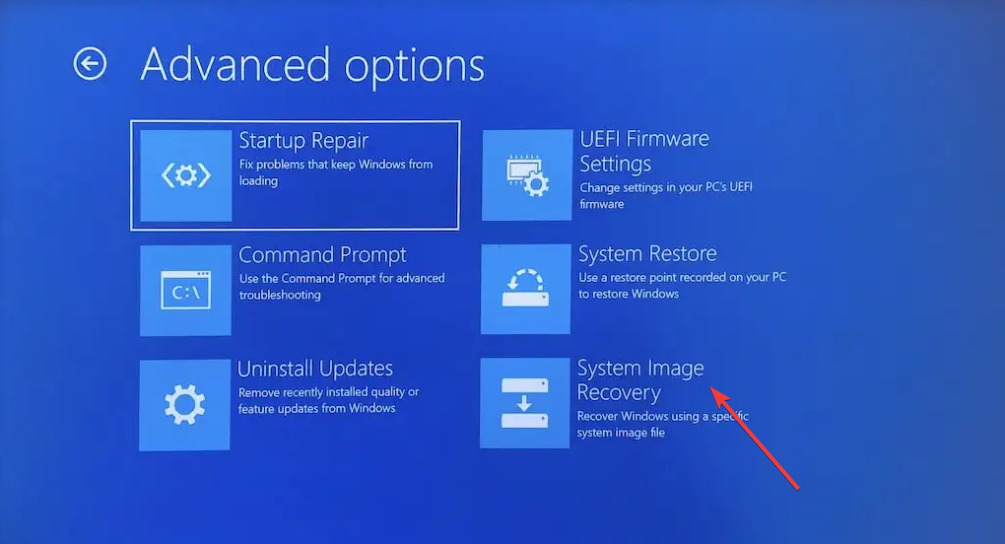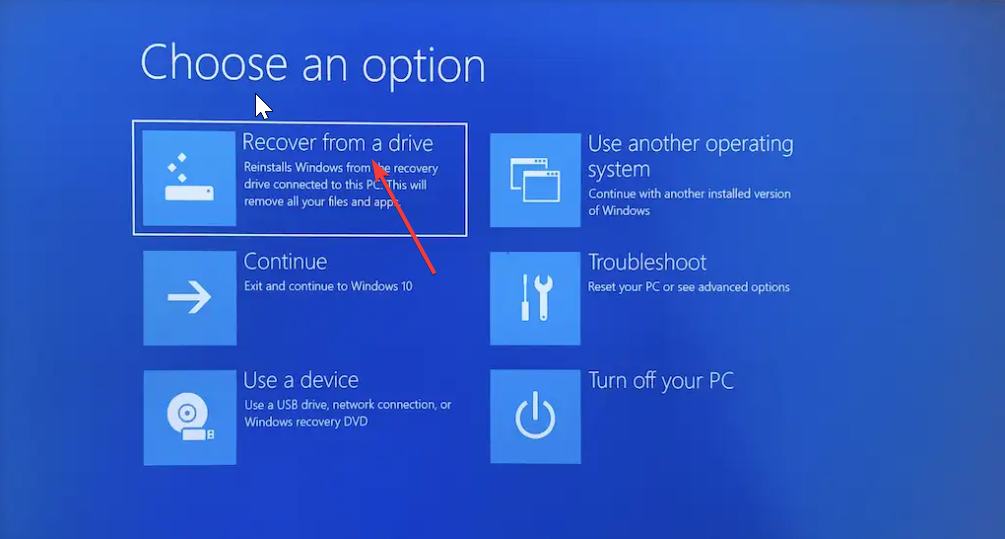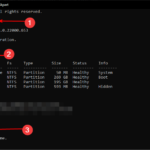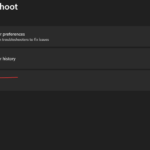Windows 11 Recovery USB : télécharger, installer et créer
Parfois, votre PC peut rencontrer des problèmes qui rendent difficile son démarrage correct. Vous pouvez utiliser une clé USB de récupération Windows 11 pour résoudre ce problème.
Même si tout semble simple et direct, vous devez quand même savoir comment créer et utiliser une clé USB de récupération. Dans ce guide, nous vous guiderons à travers les étapes nécessaires pour effectuer cette tâche en toute simplicité.
Puis-je télécharger la clé USB de récupération de Windows 11 ?
Si votre système d'exploitation plante complètement, vous pouvez télécharger une clé USB de récupération Windows 11 à partir d'un autre PC qui fonctionne correctement. Cependant, l'ordinateur à partir duquel vous souhaitez créer le lecteur de récupération doit avoir la même architecture que votre ordinateur.
La meilleure option est toujours de créer l'USB à partir du PC pendant que le PC fonctionne normalement. Cela élimine tout risque de compatibilité.
Vous pouvez également télécharger et utiliser l'outil de création multimédia sur un autre PC. Cela peut également vous aider à récupérer votre PC si vous rencontrez des problèmes pour le démarrer.
Combien de temps faut-il pour créer une clé USB de récupération Windows 11 ?
Le temps nécessaire pour créer une clé USB de récupération dépend de nombreuses variables, telles que la puissance de votre ordinateur et la qualité de la clé USB. En moyenne, cela devrait prendre environ une heure en raison du nombre de fichiers déplacés.
Cependant, si votre ordinateur est lent, vous pourriez passer des heures à essayer de terminer le travail.
Comment créer une clé USB de récupération Windows 11 ?
1. Créer un lecteur
- Préparez une nouvelle clé USB vide de 16 Go pour éviter les problèmes
- Appuyez sur la touche Windows + S, tapez créer une récupération, puis sélectionnez créer un lecteur de récupération .

- Maintenant, cochez la case « Sauvegarder les fichiers système sur le lecteur de récupération » .
- Cliquez sur le bouton Page suivante pour continuer.

- À partir de là, connectez la clé USB de 16 Go à votre PC et sélectionnez-la.
- Maintenant, cliquez sur Sélectionner Suivant.
- Enfin, cliquez sur le bouton Créer et attendez la fin du processus.
À ce stade, nous avons terminé avec succès la première étape de création d’une clé USB de récupération Windows 11. Il est important de noter qu’il est crucial d’utiliser une clé USB vierge car cette étape effacera son contenu.
De plus, ce processus prendra un certain temps car de nombreux fichiers doivent être copiés sur le lecteur de récupération. Soyez donc patient et assurez-vous que votre ordinateur est connecté à une source d’alimentation et allumé.
2. Utilisation du lecteur
- Connectez le lecteur de récupération à votre PC et allumez-le. Si votre ordinateur ne parvient pas à démarrer à partir de la clé USB de récupération, redémarrez-le et modifiez l'ordre de démarrage en clé USB.
- Lorsque votre ordinateur démarre à partir du lecteur de récupération, sélectionnez votre langue, votre clavier et d'autres informations importantes et cliquez sur le bouton "Suivant" .
- Vous verrez maintenant quelques options.

- Avant de choisir l'option de récupération à partir du lecteur, vous devez sélectionner l'option « Dépannage » pour utiliser certains des outils de récupération suivants :
-
Système Restaurer : cela aide à restaurer votre PC à un point antérieur où il fonctionnait. Bien. Cela fonctionne si vous avez créé un point de restauration dans le passé ou si votre PC a créé un point de restauration après une mise à jour.

- Invite de commandes : à l'aide de l'invite de commande, vous pouvez exécuter certaines commandes comme SFC, DISM et CHKDSK pour réparer les fichiers système.

-
Boot Repair : Si vous rencontrez des problèmes pour démarrer sur votre PC, cela devrait être l'une des premières options que vous devriez essayer. Cet outil tentera automatiquement de réparer les fichiers de démarrage.

-
DésinstallerMise à jour : Si vous commencez à rencontrer des problèmes sur votre PC après avoir installé les mises à jour, cet outil est idéal pour vous. Cela vous aidera à supprimer ces mises à jour et à restaurer la normale sur votre PC.

-
Récupération d'image système : Cette option doit être utilisée en dernier recours car elle restaurera votre système d'exploitation et vos données personnelles.

-
Système Restaurer : cela aide à restaurer votre PC à un point antérieur où il fonctionnait. Bien. Cela fonctionne si vous avez créé un point de restauration dans le passé ou si votre PC a créé un point de restauration après une mise à jour.
- Enfin, si les options ci-dessus échouent, vous devez redémarrer votre PC, démarrer à partir du lecteur de récupération et sélectionner "Récupérer à partir du lecteur" à l'étape 4.

En ce moment, nous pouvons conclure ce guide sur la création et l'utilisation d'une clé USB de récupération Windows 11. Dans l'ensemble, c'est une bonne pratique de créer un lecteur de récupération pendant que votre ordinateur fonctionne normalement.
Cela facilitera la restauration de votre système d'exploitation lorsque vous rencontrez des problèmes graves comme le redoutable écran bleu de la mort.
Cependant, si vous ne parvenez pas à créer un lecteur de récupération sur votre ordinateur, consultez notre guide détaillé pour forcer une passe.
Articles connexes
-

Comment récupérer les versions précédentes des fichiers OneDrive
OneDrive est un service de stockage basé sur le cloud fourni par Microsoft qui permet aux utilisateurs de stocker et d'accéder depuis n'importe où sur n'importe quel appareil via le site Web OneDrive ou le document de l'application mobile. . Bien que OneDrive fournisse un espace cloud pour sauvegarder les fichiers du bureau, les fichiers qui y sont stockés...
-

Comment défragmenter un disque sous Win11
À quoi sert la défragmentation ? Lorsque vous travaillez avec des fichiers sur un disque dur, les fragments sont stockés dans différents secteurs, et pour y accéder, le disque doit tourner vers un secteur spécifique afin que les têtes du disque dur puissent le trouver. Lorsque des fichiers sont déplacés ou supprimés sur un disque dur, des secteurs sont effacés, ainsi...
-

Qu'est-ce que Vssvc.exe et devriez-vous le désactiver ?
Le programme Vssvc.exe est un processus qui s'exécute en arrière-plan de votre ordinateur et utilise des ressources. Ce service est une fonctionnalité essentielle de Windows qui permet de récupérer des données en cas de corruption des données. Cependant, vous pouvez rencontrer des problèmes avec les fichiers ou les processus. Même si les erreurs VSS peuvent être courantes, elles ne suffisent pas à interdire définitivement...
Ce qui précède est le contenu détaillé de. pour plus d'informations, suivez d'autres articles connexes sur le site Web de PHP en chinois!

Outils d'IA chauds

Undresser.AI Undress
Application basée sur l'IA pour créer des photos de nu réalistes

AI Clothes Remover
Outil d'IA en ligne pour supprimer les vêtements des photos.

Undress AI Tool
Images de déshabillage gratuites

Clothoff.io
Dissolvant de vêtements AI

AI Hentai Generator
Générez AI Hentai gratuitement.

Article chaud

Outils chauds

Bloc-notes++7.3.1
Éditeur de code facile à utiliser et gratuit

SublimeText3 version chinoise
Version chinoise, très simple à utiliser

Envoyer Studio 13.0.1
Puissant environnement de développement intégré PHP

Dreamweaver CS6
Outils de développement Web visuel

SublimeText3 version Mac
Logiciel d'édition de code au niveau de Dieu (SublimeText3)
 Comment récupérer des fichiers WeChat expirés ? Les fichiers WeChat expirés peuvent-ils être récupérés ?
Feb 22, 2024 pm 02:46 PM
Comment récupérer des fichiers WeChat expirés ? Les fichiers WeChat expirés peuvent-ils être récupérés ?
Feb 22, 2024 pm 02:46 PM
Ouvrez WeChat, sélectionnez Paramètres dans Moi, sélectionnez Général, puis sélectionnez Espace de stockage, sélectionnez Gestion dans Espace de stockage, sélectionnez la conversation dans laquelle vous souhaitez restaurer les fichiers et sélectionnez l'icône de point d'exclamation. Didacticiel Modèle applicable : iPhone13 Système : iOS15.3 Version : WeChat 8.0.24 Analyse 1 Ouvrez d'abord WeChat et cliquez sur l'option Paramètres sur la page Ma. 2 Ensuite, recherchez et cliquez sur Options générales sur la page des paramètres. 3Cliquez ensuite sur Espace de stockage sur la page générale. 4 Ensuite, cliquez sur Gérer sur la page de l'espace de stockage. 5Enfin, sélectionnez la conversation dans laquelle vous souhaitez récupérer des fichiers et cliquez sur l'icône de point d'exclamation à droite. Supplément : les fichiers WeChat expirent généralement au bout de quelques jours. Si le fichier reçu par WeChat n'a pas été cliqué, le système WeChat l'effacera après 72 heures. Si le fichier WeChat a été consulté,
 Comment récupérer l'historique de navigation en mode navigation privée
Feb 19, 2024 pm 04:22 PM
Comment récupérer l'historique de navigation en mode navigation privée
Feb 19, 2024 pm 04:22 PM
La navigation privée est un moyen très pratique de naviguer et de protéger votre vie privée lorsque vous surfez sur Internet sur votre ordinateur ou appareil mobile. Le mode de navigation privée empêche généralement le navigateur d'enregistrer votre historique de visites, de sauvegarder les cookies et les fichiers cache et d'empêcher le site Web que vous parcourez de laisser des traces dans le navigateur. Cependant, dans certains cas particuliers, nous pouvons être amenés à restaurer l'historique de navigation de la navigation incognito. Tout d’abord, il faut être clair : le but du mode de navigation privée est de protéger la vie privée et d’empêcher des tiers d’obtenir l’historique en ligne de l’utilisateur à partir du navigateur. Par conséquent, la navigation incognito
 Comment restaurer l'étincelle de discussion sur TikTok
Mar 16, 2024 pm 01:25 PM
Comment restaurer l'étincelle de discussion sur TikTok
Mar 16, 2024 pm 01:25 PM
Sur Douyin, une courte plateforme vidéo pleine de créativité et de vitalité, nous pouvons non seulement profiter d'une variété de contenus passionnants, mais également avoir des communications approfondies avec des amis partageant les mêmes idées. Parmi eux, les étincelles de discussion sont un indicateur important de l’intensité de l’interaction entre les deux parties, et elles enflamment souvent par inadvertance les liens émotionnels entre nous et nos amis. Cependant, parfois pour certaines raisons, le chat spark peut être déconnecté. Alors, que devons-nous faire si nous voulons restaurer le chat spark ? Ce guide didacticiel vous apportera une introduction détaillée à la stratégie de contenu, dans l'espoir d'aider tout le monde. Comment restaurer l'étincelle du chat Douyin ? 1. Ouvrez la page de message Douyin et sélectionnez un ami avec qui discuter. 2. Envoyez des messages et discutez entre vous. 3. Si vous envoyez des messages en continu pendant 3 jours, vous pouvez obtenir le logo Spark. Tous les 3 jours, envoyez-vous des photos ou des vidéos
 Comment mettre à jour les informations de connexion au lecteur réseau dans Windows 11
Feb 19, 2024 pm 12:18 PM
Comment mettre à jour les informations de connexion au lecteur réseau dans Windows 11
Feb 19, 2024 pm 12:18 PM
Pour améliorer la sécurité des lecteurs réseau, Microsoft prend en charge la protection par mot de passe des dossiers partagés ou des lecteurs réseau. Cependant, pour garantir une protection continue, nous devons modifier régulièrement le mot de passe du lecteur réseau. Cet article explique comment mettre à jour les informations de connexion d'un lecteur réseau sous Windows 11/10. Comment mettre à jour les informations de connexion au lecteur réseau sous Windows Afin de mettre à jour les informations de connexion du pilote réseau, nous devons utiliser Credential Manager. Il s'agit d'une fonctionnalité préinstallée sur les ordinateurs Windows et accessible via le Panneau de configuration. Alors, suivez les étapes ci-dessous pour effectuer la même chose. Cliquez sur Win+S, recherchez « Panneau de configuration » et cliquez sur « Ouvrir ». Modifiez l'affichage de l'écran proportionnellement aux grandes icônes.
 Comment restaurer l'album photo Xiaomi Cloud en local
Feb 24, 2024 pm 03:28 PM
Comment restaurer l'album photo Xiaomi Cloud en local
Feb 24, 2024 pm 03:28 PM
Comment restaurer l'album photo Xiaomi Cloud en local ? L'application Xiaomi Cloud Photo Album peut restaurer en local, mais la plupart des amis ne savent pas comment restaurer l'album photo Xiaomi Cloud en local. L'étape suivante consiste à restaurer l'album photo Xiaomi Cloud en local. Tutoriels graphiques de méthode locale, les utilisateurs intéressés viennent y jeter un oeil ! Comment restaurer l'album photo cloud Xiaomi en local 1. Ouvrez d'abord la fonction de paramètres dans le téléphone Xiaomi et sélectionnez [Avatar personnel] sur l'interface principale ; 2. Entrez ensuite dans l'interface du compte Xiaomi et cliquez sur la fonction [Service Cloud] ; passez à Xiaomi Pour la fonction de service cloud, sélectionnez [Cloud Backup] ; 4. Enfin, dans l'interface comme indiqué ci-dessous, cliquez sur [Cloud Album] pour restaurer l'album en local.
 Comment restaurer le fond d'écran par défaut dans Win10
Feb 10, 2024 pm 10:51 PM
Comment restaurer le fond d'écran par défaut dans Win10
Feb 10, 2024 pm 10:51 PM
La mise à jour de mai 2019 de Windows 10 propose un nouvel arrière-plan de bureau par défaut plus lumineux. Cela a fière allure - avec le nouveau thème de lumière. Si vous utilisez le thème sombre de Windows 10, vous souhaiterez peut-être un arrière-plan plus sombre. Étrangement, l'arrière-plan du bureau d'origine de Windows 10 a été supprimé de la dernière version de Windows 10. Vous devez le télécharger depuis le Web ou copier ses fichiers depuis un ancien PC Windows 10. Bien que nous n'ayons pas pu trouver cette image de fond d'écran sur le site officiel de Microsoft, vous pouvez la télécharger à partir d'autres sources. Nous avons trouvé une copie du fond d’écran original de Windows 10 en résolution 4K sur Imgur. De plus, il existe d'autres tailles et davantage de murs par défaut
 Comment créer du pixel art dans GIMP
Feb 19, 2024 pm 03:24 PM
Comment créer du pixel art dans GIMP
Feb 19, 2024 pm 03:24 PM
Cet article vous intéressera si vous souhaitez utiliser GIMP pour la création de pixel art sous Windows. GIMP est un logiciel d'édition graphique bien connu qui est non seulement gratuit et open source, mais qui aide également les utilisateurs à créer facilement de belles images et de superbes designs. En plus de convenir aussi bien aux concepteurs débutants qu'aux professionnels, GIMP peut également être utilisé pour créer du pixel art, une forme d'art numérique qui utilise les pixels comme seuls éléments de base pour dessiner et créer. Comment créer du pixel art dans GIMP Voici les principales étapes pour créer des images pixel à l'aide de GIMP sur un PC Windows : Téléchargez et installez GIMP, puis lancez l'application. Créez une nouvelle image. Redimensionnez la largeur et la hauteur. Sélectionnez l'outil Crayon. Définissez le type de pinceau sur pixels. installation
 Comment créer un dossier sur Realme Phone ?
Mar 23, 2024 pm 02:30 PM
Comment créer un dossier sur Realme Phone ?
Mar 23, 2024 pm 02:30 PM
Titre : Guide du débutant Realme Phone : Comment créer des dossiers sur Realme Phone ? Dans la société actuelle, les téléphones portables sont devenus un outil indispensable dans la vie des gens. En tant que marque de smartphones populaire, RealMobile est appréciée des utilisateurs pour son système d'exploitation simple et pratique. Lors de l'utilisation des téléphones Realme, de nombreuses personnes peuvent être confrontées au besoin d'organiser des fichiers et des applications sur le téléphone, et la création de dossiers est un moyen efficace. Cet article explique comment créer des dossiers sur les téléphones Realme pour aider les utilisateurs à mieux gérer le contenu de leur téléphone. Non.